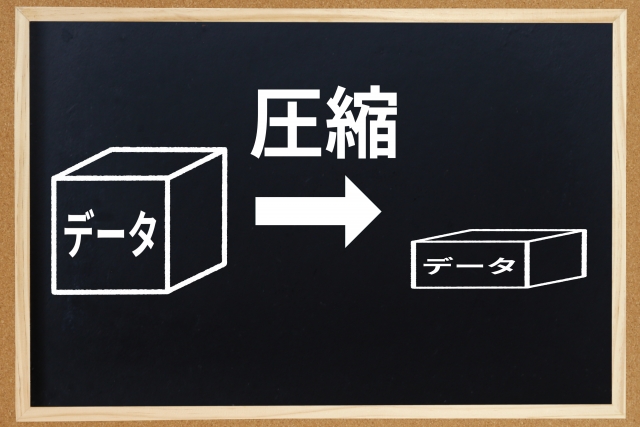「メールでファイルを送ろうとしたら容量が大きすぎて送れなかった…」そんな経験はありませんか?大切な書類や写真、動画を誰かに送ろうとしたときに「容量オーバーで送信できません」というエラーメッセージが出て困ったことがある方は多いと思います。そんなときに役立つのが“圧縮”という操作です。ファイルを圧縮することでデータのサイズを小さくし、より軽くして共有できるようになります。さらに、複数のファイルをひとつにまとめることも可能なので、フォルダごと送る手間が省け、整理やバックアップにも非常に便利です。圧縮ファイルを利用すれば、インターネットを介した転送や外部メディアでの持ち運びも快適になり、データの扱いが格段に楽になります。
この記事では、初心者の方でも迷わずに取り組めるよう、WindowsとMacそれぞれでの圧縮(ZIP化)の方法や解凍の仕組みを丁寧に解説していきます。また、日常では遭遇することが少ないものの、ビジネスの現場や大容量データのやり取りでよく使われるRAR形式についても触れ、どのように扱えばよいかを具体的に説明します。これらの基本を理解しておくことで、パソコン作業の幅が広がり、データを扱う自信にもつながるでしょう。さらに、正しい圧縮・解凍の知識を持っていれば、突然のトラブルや容量制限にも落ち着いて対応できるようになり、作業の効率化や安心感にも直結します。
なぜファイルを圧縮するのか

ファイルを圧縮することで容量を小さくでき、メールやクラウドでのやり取りがとてもスムーズになります。特に写真や動画など容量が大きいデータを扱うときには、その効果を強く実感できます。さらに、複数ファイルをまとめてひとつのZIPにすれば、送信や保存の際に相手が受け取りやすくなり、整理や保管も効率的です。圧縮しておけば、USBメモリや外付けハードディスクなど限られたストレージにもより多くのデータを入れることができるというメリットもあります。クラウドサービスの無料プランでは保存容量が制限されていることも多いため、圧縮をうまく活用することでより多くのデータを保存できる点も見逃せません。
解凍はその逆で、ZIPやRARといった圧縮されたファイルから元のデータを取り出す操作です。これを行うことで、圧縮前と同じ状態でファイルを利用できるようになります。解凍は単なる取り出し作業に見えますが、データの正確性を維持するために重要なステップです。圧縮と解凍の基本を知っておけば、仕事や学校での資料提出、趣味の写真や動画の保管、友人へのデータ共有など、あらゆる場面で役立ちます。パソコン作業を快適に進めるうえで欠かせないスキルといえるでしょう。
WindowsでのZIP圧縮・解凍方法

圧縮
- 圧縮したいファイルやフォルダを選択します。デスクトップやエクスプローラーから複数のファイルをまとめて選んでおくと便利です。
- 選択した状態で右クリック → 「送る」 → 「圧縮(zip形式)フォルダー」をクリックします。ここで新しいZIPファイルが自動的に作成されます。
- 作成されたZIPファイルは元の場所に保存され、必要に応じて名前を変更することも可能です。後で探しやすいように、内容を表すわかりやすい名前をつけておくと管理が楽になります。圧縮後は、メール添付やクラウドアップロードなど、さまざまな場面で即座に活用できます。
解凍
- ZIPファイルを右クリックします。
- 表示されるメニューから「すべて展開」を選択します。個別のファイルだけを取り出したい場合はZIPファイルを開いて中身を確認し、必要なものだけをドラッグ&ドロップすることもできます。
- 展開先を指定して「展開」をクリックすると、選んだフォルダに解凍されます。デスクトップやドキュメントなど使いやすい場所を指定すると後で迷わず利用できます。複数のZIPを扱うときには専用フォルダを作って管理すると、整理がしやすくなります。
MacでのZIP圧縮・解凍方法

圧縮
- 圧縮したいファイルを選択します。複数ある場合はCommandキーを押しながらクリックするとまとめて選べます。
- 選択した状態で右クリック → 「圧縮 ○○」をクリックします。○○にはファイル名やフォルダ名が表示されます。
- ZIPファイルが同じ場所に作成されます。必要に応じてファイル名を変更して管理すると良いでしょう。シンプルな操作で即座に圧縮が完了するため、初心者の方でも迷わず取り組めます。
解凍
- ZIPファイルをダブルクリックするだけで、自動的に解凍されます。解凍されたフォルダはZIPと同じ場所に現れるので、整理するときもわかりやすいです。
- もし標準機能で開けない場合やエラーが出る場合は、App Storeから無料の解凍ソフトを入れると安定して使えることがあります。これにより、特殊なZIP形式や壊れかけたファイルでも開ける可能性が広がります。
RARファイルを扱う方法
RAR形式は標準の機能では開けない場合があります。そのため、WindowsやMacに最初から搭載されている機能だけでは解凍できず、専用のソフトをインストールして使う必要があります。代表的なものとしては「WinRAR」「7-Zip」「The Unarchiver(Mac用)」などがあり、いずれもインターネットからダウンロードして手軽に利用可能です。これらをインストールすれば、右クリックからRARファイルを解凍したり、逆にRAR形式で圧縮することもできます。
RARは高い圧縮率を誇るため、大容量のデータをやり取りするときに便利です。特に動画や大量の画像ファイルを扱う際にはZIPよりも効率よく容量を減らせるケースがあります。ただし、RAR形式はZIPほど一般的ではなく、相手の環境によっては開けないこともあるので注意が必要です。送信前に「RARでも大丈夫かどうか」を確認しておくと安心です。もし相手がRAR対応ソフトを持っていない場合は、あらかじめZIPに変換して渡すなど柔軟に対応するとスムーズです。
注意点と便利な使い方

- パスワード付きZIPはセキュリティに有効ですが、パスワードを忘れてしまうと中身を取り出せなくなるため注意が必要です。パスワードは安全な場所に控えておき、できれば複数の手段で保管しておくと安心です。
- 大量の画像や資料をまとめるときに便利で、データを整理して渡すのに役立ちます。例えば旅行写真をまとめて友人に共有するときや、学校・職場で複数の資料を一度に提出する際などに重宝します。
- 圧縮前後の容量を比べると効果が実感でき、ストレージの節約にもつながります。特にクラウドサービスにアップロードする場合、ファイルサイズが小さいほど転送時間も短縮でき、通信量の節約にもつながります。
- RARファイルを使うときは、相手が解凍ソフトを持っているかを事前に確認しておくとトラブルを防げます。場合によっては、互換性を考慮してZIP形式に変換してから渡すのもおすすめです。さらに、圧縮形式ごとに使える機能や圧縮率に違いがあるので、目的に合わせて形式を選ぶと効率的です。
- 解凍後は不要になった圧縮ファイルを削除しておくとパソコンの整理にもつながります。必要なデータだけを残すことで、ストレージの無駄遣いを防ぎ、動作の軽快さも維持できます。定期的に不要な圧縮ファイルを確認して削除する習慣をつけると、より快適にパソコンを利用できます。
- さらに、圧縮ファイルの名前にも工夫をすると便利です。例えば「提出用」「バックアップ用」など用途を示す名前を付けておくことで、後から探すときに迷いにくくなります。
まとめ
圧縮と解凍の操作はとてもシンプルですが、知っているだけで作業効率が大きく変わります。メール送信やクラウド保存、外部ストレージでの管理など、幅広い場面で役立ち、日常生活やビジネスシーンをより快適にしてくれます。特に、ファイルサイズが大きくなりがちな動画や写真を扱うときや、複数の資料を一度にまとめて提出したいときなど、圧縮を活用することで効率と利便性が飛躍的に向上します。
また、圧縮ファイルの管理や解凍の正しい方法を理解していれば、データの紛失やトラブルを防ぎ、安心してやり取りできるようになります。さらに、パスワード付き圧縮やRARなどの高度な形式を適切に使い分けることで、セキュリティ対策や大容量データの効率的な共有にも役立ちます。
仕事でもプライベートでも活用できる便利な機能なので、ぜひ今日から少しずつ取り入れてみてください。正しく使いこなせば、データ管理がぐっと楽になり、作業時間の短縮や安心感にもつながり、大切な情報を安全に扱えるようになるでしょう。